Je vraagt je af of het mogelijk is omenlever of verandering le lock patroon op uw iPhone-apparaat? Het antwoord is ja. Of het nu gaat om het opzetten van een automatische vergrendeling, vergrendelingscode wijzigen je iPhone, gezichtsherkenning wijzigen (Face ID), door om het wachtwoord te wijzigen of de vergrendelingscode wijzigen, Face ID configureren, configureer de ontgrendeling met dedigitaal lenen… Er zijn veel mogelijkheden. Daarom vindt u in dit artikel de verschillende manieren om supprimer ou veranderen le lock patroon op uw apparaat iPhone. Goed lezen!
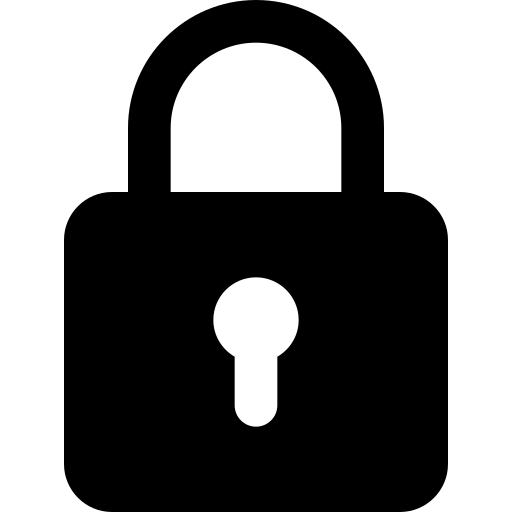
Stappen om iPhone-vergrendelingspatroon te verwijderen
U moet weten dat u met de schermvergrendelingscode kunt: bescherm uw informatie als toegang tot uw persoonlijke gegevens als uw iPhone-apparaat verloren of gestolen is. Aan de andere kant, als u deze extra zekerheid liever niet heeft, heeft u natuurlijk de mogelijkheid om: verwijder deze blokkeringscode. Hier is de te volgen stappen om de vergrendelingscode op uw iPhone-apparaat te deactiveren:
- Tot ziens in het spel instellingen vanaf uw iPhone
- pers Face ID en code
- Voer je huidige code in
- pers Deactiveer de code
- Voer vervolgens uw code opnieuw in om de deactivering van de vergrendelingscode van uw iPhone te valideren
Stappen om de iPhone te ontgrendelen zonder wachtwoord met de iMyFone LockWiper-app
U kunt ook ontgrendel uw iPhone-apparaat zonder wachtwoord met behulp van de app iMyFone LockWiper. Hier zijn de stappen die u moet volgen om uw iPhone te ontgrendelen zonder wachtwoord:
- Installeer de app iMyFone LockWiper op uw computer
- Start de applicatie iMyFone LockWiper
- pers Ontgrendel de schermcode
- Verbind je iPhone met je computer via een USB-kabel
- Klik op Démarrer
- Klik op volgend
- pers Downloaden puis extract
- Wacht tot het proces is voltooid en druk vervolgens op Démarrer
- Bevestig de bewerking en wacht op de ontgrendeling
U kunt nu uw iPhone-apparaat ontgrendelen zonder dat u een wachtwoord hoeft in te voeren.
Veel instellingen zijn vooraf opgeslagen op onze iPhone-apparaten om ons leven gemakkelijker te maken, hoewel niet altijd naar ieders wens. Daarbij, dit artikel zal u helpen om de automatische verbinding van uw iPhone-apparaat met vaste WiFi-netwerken te verwijderen. dit artikel ondertussen helpt het u te voorkomen dat uw iPhone-scherm automatisch wordt gedimd. Dit laatste artikel kunt u de automatische correctie op uw iPhone verwijderen of nieuwe woorden aan het woordenboek toevoegen.

